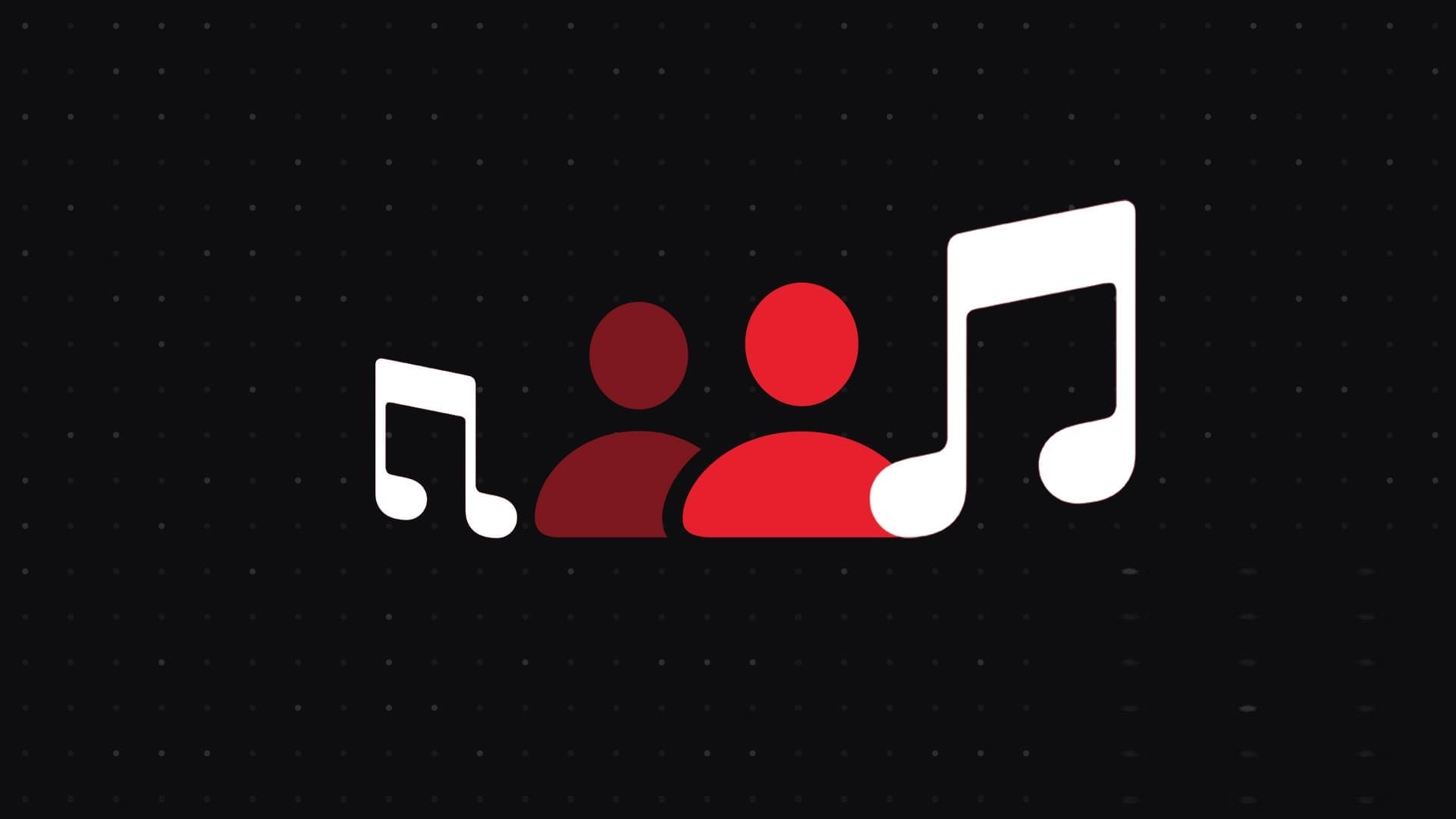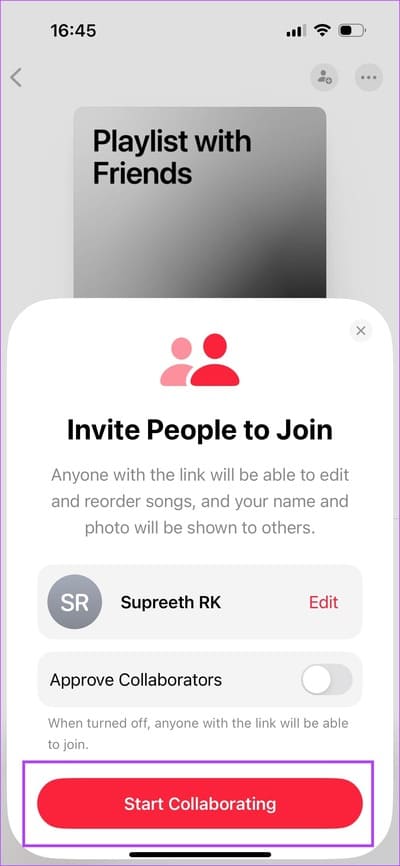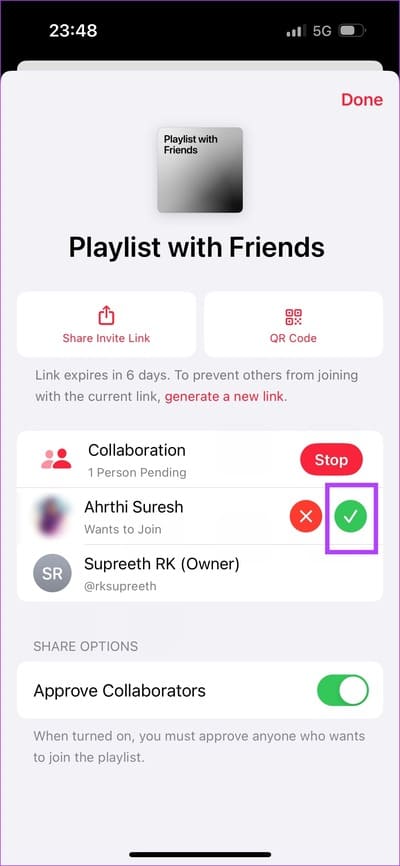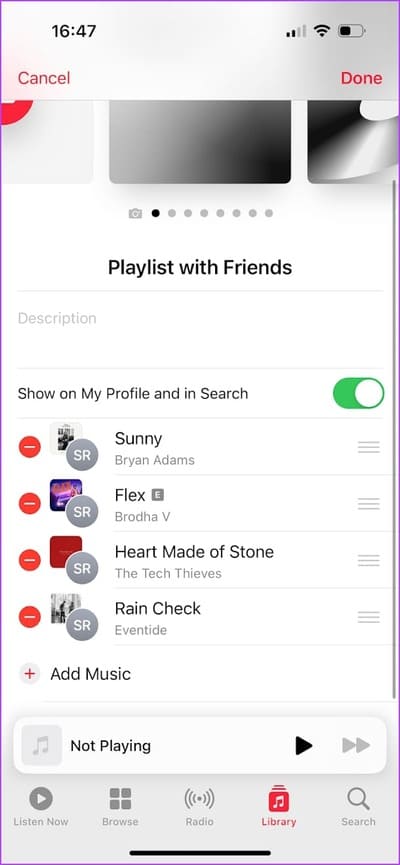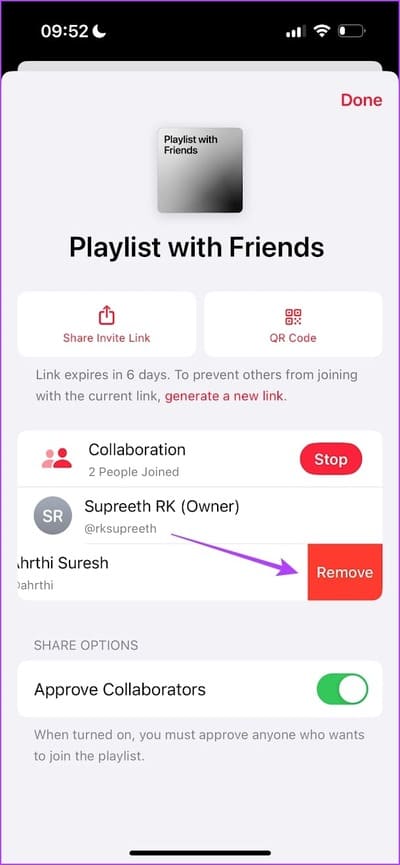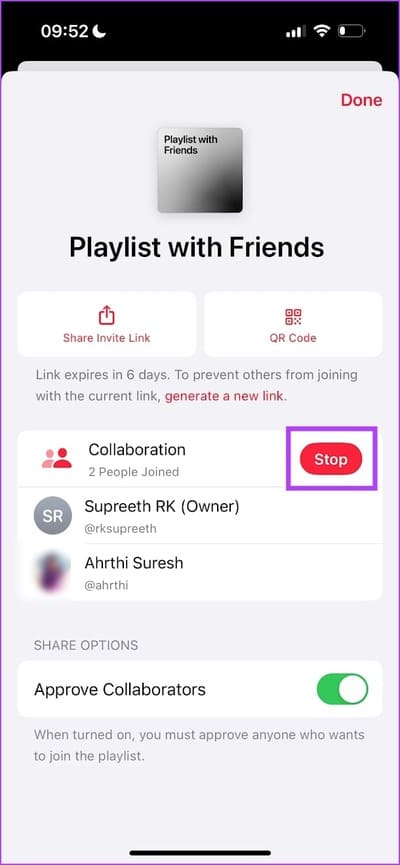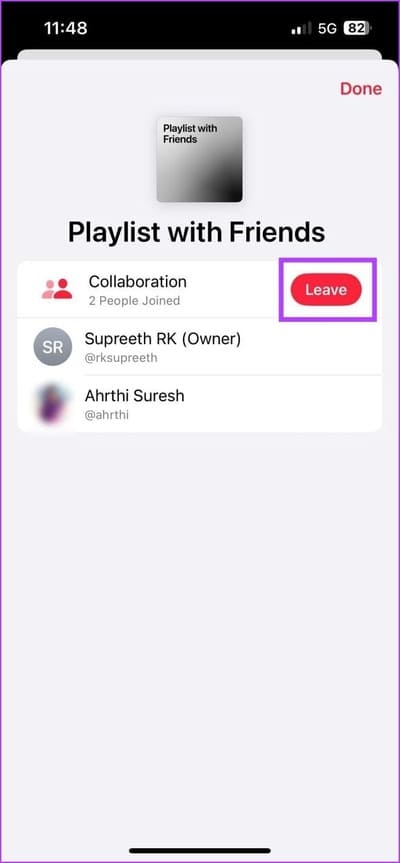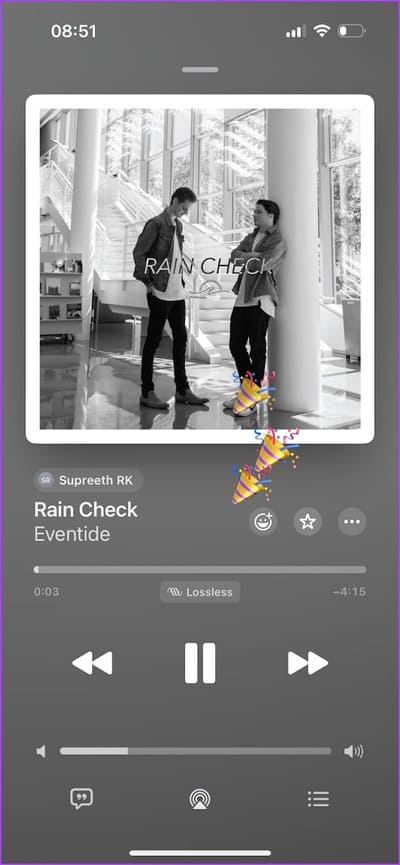iOS 17.3: iPhone에서 공유 Apple 음악 재생 목록을 만드는 방법
제공되는 업데이트 중 애플 뮤직용 iOS 17주목할만한 추가 사항 중 하나는 공동 재생 목록을 생성하는 옵션이었습니다. 하지만 이 기능은 초기 업데이트의 일부가 아니었고 Apple은 이 기능이 "올해 말"에 출시될 것이라고 밝혔습니다. 드디어 기다림이 끝났습니다. iOS 17.3 업데이트를 통해 이제 Apple Music에서 공유 재생목록을 생성할 수 있는 기능이 제공됩니다.
이 기능은 오랫동안 사용되어 왔습니다. 경쟁 음악 앱 스포티파이(Spotify), 유튜브 뮤직(YouTube Music) 등이 대표적이다. Apple Music이 음질 면에서 두 가지를 능가하지만, 다른 사용자와 함께 재생 목록을 공동 작업할 수 있는 기능이 없다는 점은 많은 사용자가 원하는 것입니다.
이제 마침내 완성되었으므로 Apple Music에서 재생 목록을 만들고 공동 작업하는 방법은 다음과 같습니다. 시작하자.
또한 읽어보십시오: Apple Music에서 스마트 재생 목록을 만드는 방법
Apple Music의 공동 재생 목록 기능은 무엇입니까?
Apple Music의 공동 재생목록 기능을 사용하면 친구와 함께 재생목록을 만들 수 있습니다. 다음은 몇 가지 주요 기능입니다.
- 초대 링크가 있는 사람은 누구나 재생목록에 노래를 추가, 제거, 재정렬할 수 있습니다.
- 공동작업자가 변경한 내용은 모든 사람에게 즉시 반영됩니다.
- 각 노래에는 이모티콘 반응 기능이 있어 공동 작업자가 자신의 감정을 표현할 수 있습니다.
- 공동작업 재생목록은 iOS 17.3을 실행하는 모든 iPhone에서 액세스할 수 있습니다.
그러나 공동 재생목록을 사용하려면 Apple Music 구독이 필요하며, 재생목록에서 공동작업하려는 모든 사람의 기기는 iOS 17.3 이상으로 업데이트되어야 합니다.
Apple Music에서 공동 재생목록을 생성하고 초대 링크를 공유하는 방법
단계1 : 열다 애플 음악 그리고 탭으로 이동 질문.
단계2 : 새 재생목록을 만들거나 선택하세요. 재생 목록 도서관에서 이용 가능합니다.
3단계: 협업 아이콘을 클릭하세요. 클릭하시면 됩니다 “협업을 시작하다” 초대 링크를 생성하려면
또한 스위치를 켤 수도 있습니다.협력업체 승인” 공동작업자에게 다시 한 번 확인하고 수동으로 액세스 권한을 부여합니다.
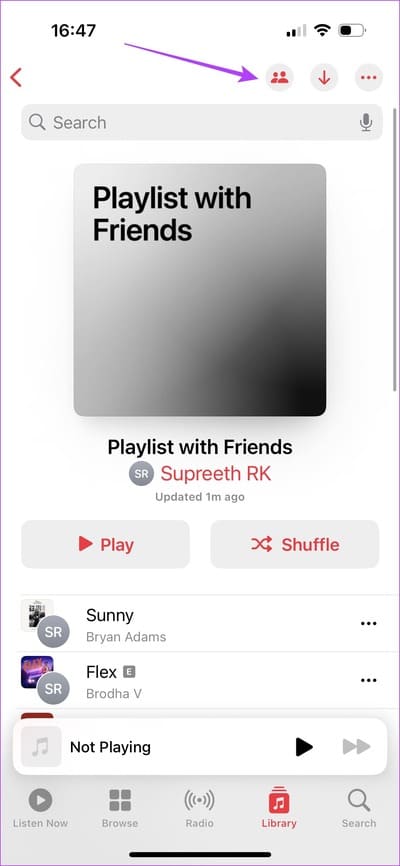
단계4 : 이제 다음을 수행할 수 있습니다. 참여 링크 초대 어느 곳에서든 친구와 함께 즐겨찾는 응용 프로그램입니다.
이제 친구가 링크를 열고 재생 목록에 참여하거나 액세스를 요청할 수 있습니다.
Apple MUSIC의 공동 재생 목록에 참여하기 위해 액세스를 요청하는 방법
받은 링크를 열면 자동으로 Apple Music으로 리디렉션됩니다. 이제 버튼을 누르세요. “가입 요청“그리고 주인이 당신의 신청을 받아들일 때까지 기다리세요.
요청이 승인되면 Apple Music 재생 목록에 포함됩니다. 재생목록이 라이브러리에 추가됩니다. 이제 재생목록을 추가하고 공동작업하는 방법을 살펴보겠습니다.
Apple MUSIC의 공동 재생 목록에 음악을 추가하는 방법
공동 재생목록도 다르지 않습니다 Apple Music의 일반 재생 목록입니다. 일반적인 방법으로 노래를 추가, 재정렬 또는 제거할 수 있습니다.
재생 목록을 편집하려면 재생 목록에서 점 3개 아이콘을 누르고 편집을 선택하세요.
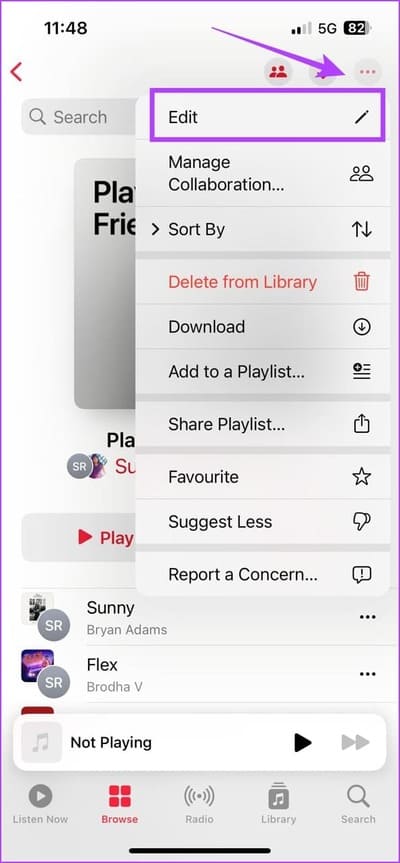
이제 재생 목록을 편집할 수 있는 모든 옵션이 표시됩니다. 노래를 제거, 추가, 재정렬할 수 있습니다. 또한 프로필 및 Apple Music 검색에 재생 목록을 표시할지 여부도 제어할 수 있습니다.
Apple MUSIC에서 공동작업자를 제거하거나 재생목록을 남기는 방법
재생목록 소유자로서 공동작업에서 친구를 삭제하려면 다음 방법을 따르세요.
재생 메뉴를 열고 점 3개 아이콘을 클릭한 다음 공동 작업 관리를 선택합니다. 여기에서 친구의 이름 카드를 왼쪽으로 스와이프하고 제거를 선택하세요.
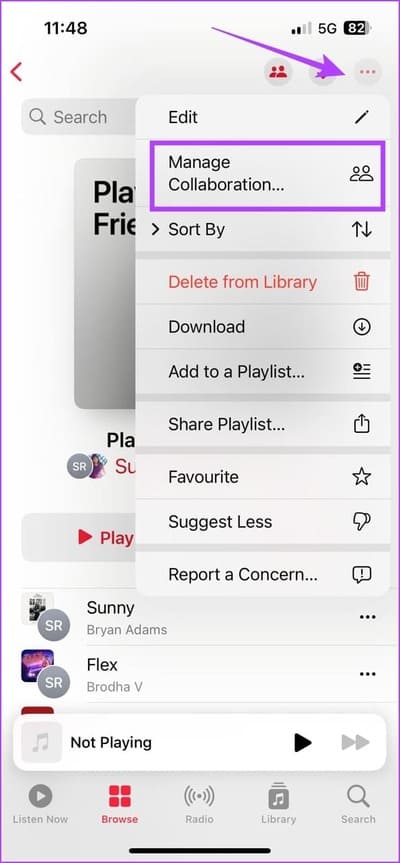
또한 재생목록 공동작업을 끄고 일반 재생목록으로 만들 수 있습니다. 협업 옆에 있는 중지 옵션을 클릭하세요. 중지를 선택하여 작업을 확인하면 더 이상 사람들이 음악을 추가하거나 재생 목록을 편집할 수 없습니다.
공동 작업 재생 목록에 속해 있고 나가려면 재생 목록에서 점 3개 아이콘을 탭하고 공동 작업 관리를 선택하세요. 재생 목록을 종료하려면 나가기 옵션을 클릭하세요.
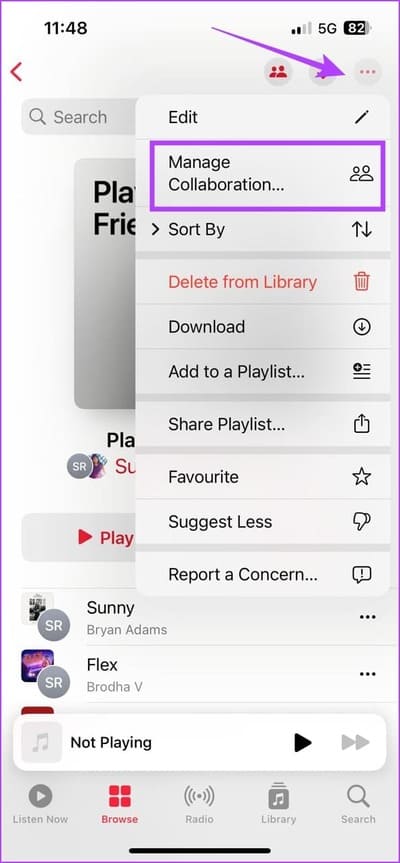
Apple MUSIC의 공동 재생 목록에서 이모티콘과 상호 작용하는 방법
공동 재생 목록에 추가된 노래의 이모티콘과 상호 작용할 수도 있습니다. 재생목록에 있는 노래를 재생할 때 응답 버튼을 누르세요. 사용하려는 이모티콘을 선택하고 앨범 아트에서 움직이는 모습을 지켜보세요.
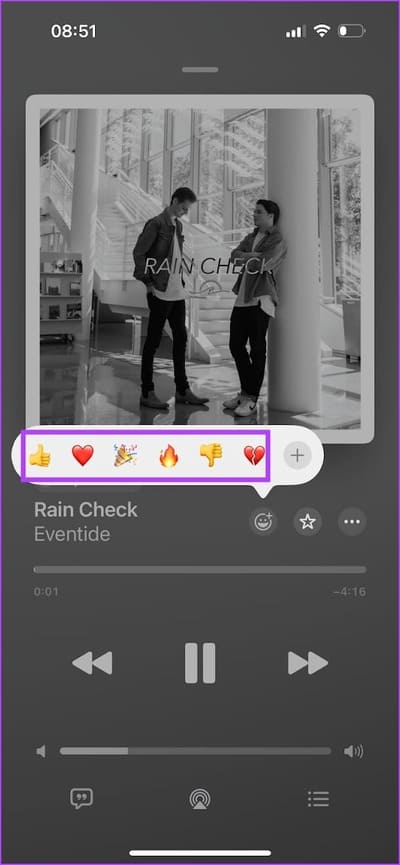
이렇게 하면 Apple Music 재생 목록을 더욱 재미있게 사용할 수 있습니다. 하지만 iOS 17.3을 설치할 수 없다면 어떻게 될까요? 언제나 그렇듯이, 우리는 해결책을 가지고 있습니다!
보너스: iOS 17.3이 아닌 장치에서 공동 재생 목록 만들기
기능이 없으면 타사 앱이 있는 것입니다. App Store의 Caset이라는 앱을 사용하면 iOS 17.3이 아닌 기기에서 공동 재생 목록을 만들 수 있습니다. 재생 목록을 만들고, 편집하도록 친구를 초대하고, Caset의 재생 목록에 노래를 추가할 수 있습니다. Apple Music과 연결되어 있으므로 동일한 앱을 사용하여 음악을 들을 수도 있습니다.
앱은 무료로 다운로드할 수 있지만 프리미엄 버전을 사용하면 Apple Music 내 재생 목록을 동기화 및 액세스하고 앨범 표지 아트를 편집할 수 있습니다.
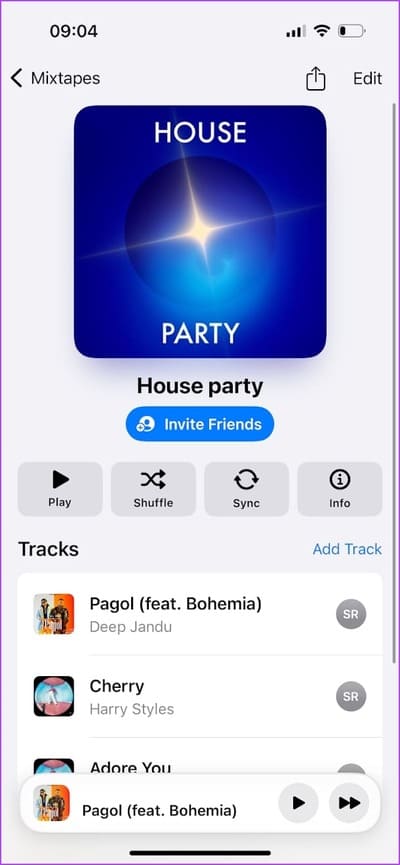
iPhone에서 아래 링크를 사용하여 앱을 다운로드하세요.
Apple Music 협업에 관해 추가 질문이 있는 경우 아래 FAQ 섹션을 참조하세요.
Apple MUSIC 공동 재생 목록 FAQ
1. Apple Music에서 재생목록 초대 링크를 공유하면 URL 파일로 전송됩니다. 이 문제를 어떻게 해결할 수 있나요?
또한 문제가 발생했으며 iMessage를 통해 초대 링크를 공유하는 것이 좋습니다.
2. Apple Music 재생목록에서 공동작업자를 소유자로 승격할 수 있나요?
아니요, Apple Music 재생목록의 소유자는 여러 명일 수 없습니다.
하나의 재생 목록에 좋아하는 노래가 모두 들어 있습니다.
내 친구 한 명은 음악적 취향이 뛰어나서 우리는 종종 그에게 음악 제안을 해달라고 졸라댔습니다. 나중에 우리는 공동 재생 목록에 대한 초대장을 보냈고 그는 쉽게 노래를 추가할 수 있었습니다. 우리는 그것을 듣는 것을 즐겼습니다. 이 기사가 여러분도 Apple Music에서 친구들과 함께 플레이리스트를 공동 작업하는 데 도움이 되기를 바랍니다!